Когда используется глобальный проект, находящийся на сервере, вы можете построить резервирование файл-сервера внутри системы. Резервный сервер обеспечит беспрерывную работу системы, если главный сервер вышел из строя.
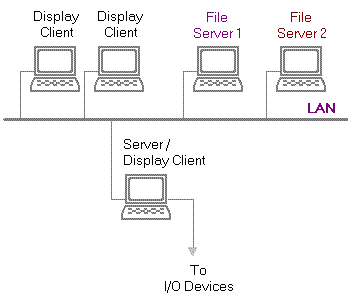
Для большинства типов PLC, вы можете применить параллельные каналы передачи данных из сервера ввода/вывода в устройство ввода/вывода. Запасные каналы данных обеспечивают бесперебойную работу системы при отказе одного из каналов данных.
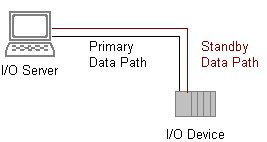
Система с одним сервером ввода/вывода имеет один недостаток. Если сервер выходит из строя, то контроль и отслеживание не осуществляются. Недостаток может быть устранен с помощью резервного сервера ввода/вывода, который связан с тем же устройством ввода/вывода. Эти серверы называются основной и резервный (вы можете также использовать оба сервера как дисплей-клиенты).
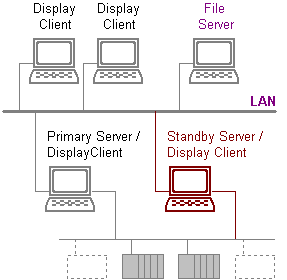
Вторая локальная сеть (LAN) и файл сервер гарантируют стабильность системы даже в случае сбоев сети.
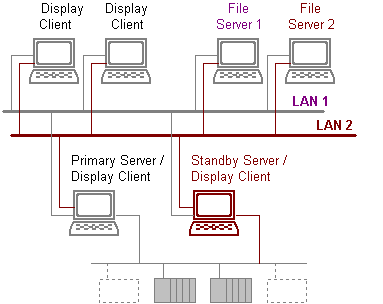
В больших системах с несколькими файл-серверами, вы можете разделить функции тревог, отчетных и трендовых серверов. Для достижения этого уровня резервирования, вы настраиваете три других компьютера (или дисплей-клиентов) как резервные сервера. Тогда, при отказе основного сервера эти операции немедленно передаются на резервный сервер.
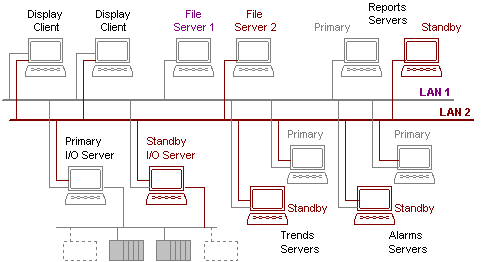
Смотри также: Building Redundancy Into Your System in the Citect Help Topics.
: Пример
В этом примере компьютер инструктора будет установлен как сервер ввода/вывода, трендов, тревог и отчетов. Компьютеры студентов установлены как дисплей-клиенты. Ниже приведена схема сети, установленной в учебной комнате:

1. Назначьте сетевой диск директории проекта Brewery на компьютере инструктора.
i.
В
Проводнике Windows,
нажмите
на инструмент
![]() или выберите меню Tools | Map
Network Drive…. Назначьте сетевой диск для
директории проекта Инструктора. Например:
или выберите меню Tools | Map
Network Drive…. Назначьте сетевой диск для
директории проекта Инструктора. Например:
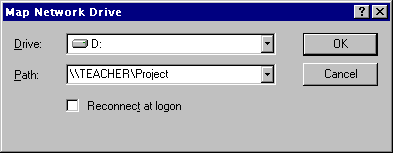
2. Добавьте новую ссылку на проект в Citect Explorer.
i.
В
Citect Explorer
нажмите на
инструмент
Add
Link
![]() или
выберите меню File
| Add Project Link… и добавьте ссылку на проект
Инструктора –
проект
будет находиться на диске, назначенном в предыдущем пункте..
или
выберите меню File
| Add Project Link… и добавьте ссылку на проект
Инструктора –
проект
будет находиться на диске, назначенном в предыдущем пункте..
3. Запустите Citect Computer Setup Wizard для настройки типа вашего компьютера.
i. В Citect Explorer выберите меню Tools | Computer Setup.
ii. Выберите Express Setup и нажмите для продолжения Next >.
iii. Выберите Display Client в качестве роли вашего компьютера, как показано:
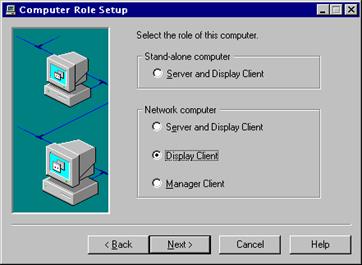
Нажмите для
продолжения ![]() .
.
iv. Выберите имя проекта из выпадающего списка:
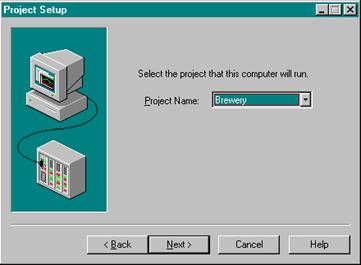
Нажмите для
продолжения ![]() .
.
Далее введите имя основного сервера тревог, отчетов и трендов, как укажет инструктор (например, Citect):
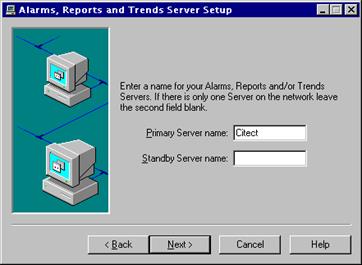
Для продолжения
нажмите ![]() .
.
Примечание: Имена основного и резервного сервера тревог, трендов и отчетов- должны быть уникальны для каждого проекта, запущенного в сети и не назначаются для каждого компьютера.
v. Мастер Компьютера (Computer Setup Wizard) будет автоматически назначать уникальное имя вашего компьютера в сети. Вы можете его изменить в случае необходимости:
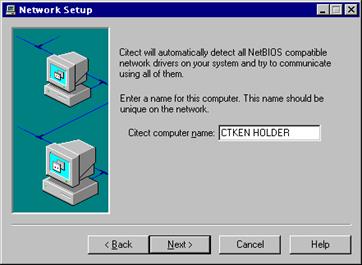
Для подтверждения имени нажмите
![]()
vi.
В
последнем диалоговом окне для записи ваших установок нажмите ![]() (выбрав Cancel, вы
откажитесь от всех изменений):
(выбрав Cancel, вы
откажитесь от всех изменений):
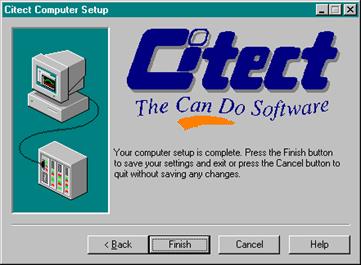
4. Скомпилируйте и запустите проект.
5. Проверьте правильное выполнение вашего проекта.
i. Посмотрите на страницу Production для определения существования связи – надпись #COM будет означать обрыв связи с серверов ввода/вывода.
ii. Проверьте страницу аппаратных тревог (Hardware Alarm). Если сработает одна из следующих аппаратных тревог - Server name not found (Не найдено имя сервера) или No server could be found (Сервер не обнаружен) – значит была неправильно произведена установка. Попробуйте запустить Мастер Computer Setup Wizard опять и затем снова запустите проект
ü Советы: …Нет необходимости компилировать свой проект после запуска Computer Setup Wizard.
6. Закройте проект. :
This chapter is not meant to be an exhaustive discussion of Networking - it is really only an introduction (A one day networking course is run separately from this course).
Using the CIT Demo project. Go to the “Architecture” button which goes through the pages on scalable architecture and local and global projects.
Using the CITDEMO project, go to the “Redundancy” button and go through the pages on redundancy.
Follow the Exercise to set up a network in the classroom.
Уважаемый посетитель!
Чтобы распечатать файл, скачайте его (в формате Word).
Ссылка на скачивание - внизу страницы.